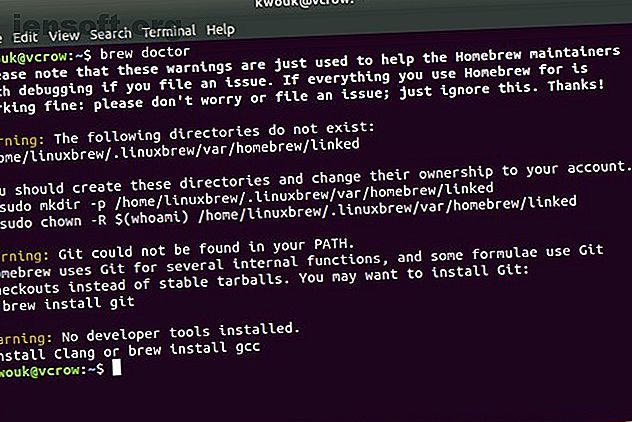
Bytte fra Mac til Linux? 5 tips for å gjøre livet ditt enklere
Annonse
Det er mange ting å elske med macOS, men det er definitivt problemer med å bruke det. Et av de større problemene er at det er eksklusivt for Apple-datamaskiner. Hvis du ikke liker maskinvaren selskapet tilbyr, er du heldig når det gjelder bruk av macOS.
Hvis du leter etter et stasjonært operativsystem som kjører på toppen av et solid Unix-basert fundament, kan Linux være et godt alternativ. For å gjøre det lettere å bli vant til Linux, kan det være lurt å gjøre installasjonen litt mer Mac-aktig.
1. Bruk Linuxbrew i stedet for din distribusjons pakkebehandling

Det vil være mye enklere å flytte til Linux hvis du er vant til å bruke kommandolinjen. Hvis du er en hyppig kommandolinjebruker på Mac, er du sannsynligvis kjent med Homebrew-pakkehåndtereren. Hvis det er tilfelle, gode nyheter: Homebrew er tilgjengelig på Linux, om enn med et annet navn.
I begynnelsen av 2019 fikk Homebrew en stor oppdatering, hvorav deler var å legge til støtte for Linux. På Linux er pakkehåndtereren kjent som Linuxbrew, og den fungerer nøyaktig det samme som på Mac. Dette kan gjøre det enklere å installere de mest brukte pakkene dine enn å bruke standardpakkebehandleren som leveres av distribusjonen du bruker.
Homebrew installerer også pakker i en hjemmekatalog i stedet for hele systemet. Dette gjør det hyggeligere for nybegynnere, siden du ikke trenger å bekymre deg for å installere noe som kan forstyrre systemets ytelse.
Hvis du er en utvikler, er dette spesielt nyttig også, siden du enkelt kan installere forskjellige versjoner av Ruby eller Python-språk enn operativsystemet krever.
2. Installer en søkelysstarter

Det er to typer Mac-brukere: de som lanserer applikasjoner gjennom Launchpad, og de som bruker Spotlight. Hvis du er i sistnevnte gruppe, vil det være mye lettere for deg å flytte til Linux, siden du kan gjenskape dette veldig enkelt. Noen Linux-stasjonære PCer kommer som standard med denne typen oppførsel, men hvis ikke, er det enkelt å installere en Spotlight-stil.
Noen få lanseringer for Linux vil virke kjent for Mac-brukere, men den mest spotlight-aktige er Cerebro. I tillegg til å lansere apper og søke etter filer, kan den fungere som en grunnleggende kalkulator, vise kart og legge til andre funksjoner med plugins. Hvis du er mer kjent med tredjepartsoppskytteren Alfred, kan det være lurt å se nærmere på Albert i stedet. Begge appene er gratis.
Disse to er langt fra de eneste appstarterne som er tilgjengelige. Hvis ingen av koppene dine er te, har vi en liste over ni av de beste appstarterne for Linux. De 9 beste Linux-appstarterne som hjelper deg med å gjøre ting raskere De 9 beste Linux-appstarterne som hjelper deg med å gjøre ting gjort raskere Vil du søke filer, finne svar og lansere apper raskt og effektivt på Linux? Du trenger en av disse Linux-appstarterne. Les mer . Sjansen er god for at du vil finne minst en som du virkelig liker blant dem.
3. Få skrivebordet ditt til å se mer ut som macOS

Å bli komfortabel med et stasjonært operativsystem handler ikke om funksjonalitet. Komfort betyr noe, og noe av dette kommer til hvordan miljøet ditt ser ut. Hvis du føler deg litt ute av elementet ditt, kan det at Linux-skrivebordet ditt ser mer ut som macOS ut, hjelpe deg med å lette.
Å endre utseendet på skrivebordet ditt er enkelt, men hvordan du gjør det vil avhenge av hvilket skrivebordsmiljø du bruker. GNOME er sannsynligvis det vanligste og har temaer tilgjengelig for å tilnærme utseendet til macOS Mojave. Hvis du er fan av utseendet til eldre macOS-versjoner, kan du også finne flere Aqua-inspirerte temaer.
Andre stasjonære maskiner som Xfce og KDE varierer. Xfce har en dock noe som ligner på macOS og bruker GTK-temaer, så du kan definitivt få macOS-utseendet. KDE ligner mer på Windows som standard, men kan tilpasses veldig, slik at du også kan få dette miljøet til å se ut som macOS.
Hvis du ikke er sikker på hvor du skal komme i gang, ikke bekymre deg. Vi har allerede fått en liste over tweaks du kan lage for å få Linux-skrivebordet ditt til å se ut som macOS. Få Linux til å se ut som macOS. Med disse enkle tweaks. Få Linux til å se ut som macOS med disse enkle tweaks Hvis du liker Linux, men vil at det skal se mer ut som macOS., du har flaks! Slik får du Linux-skrivebordet ditt til å se ut som macOS. Les mer .
4. Installer en macOS-Style Dock

En stor del av macOS-opplevelsen er dock. Avhengig av Linux-distribusjon og skrivebord, har du kanskje en av disse allerede. Desktop-maskiner som Xfce inkluderer et dock-stilpanel. Hvis du bruker Gnome, er det en utvidelse som heter Dash to Dock som kan gjøre glidebryteren til en dock.
Du kan også installere en dock, som er det mest tilpassbare alternativet. Et populært alternativ er Plank, som utviklerne sier "er ment å være den enkleste dock på planeten." Til tross for dette er den ganske tilpassbar, i det minste når det gjelder utseendet.
Hvis du vil ha noe kraftigere, er det mange alternativer. Docky er ment å tilnærme utseendet til macOS dock, mens GLX Dock tilfører mer visuell stil. For enda flere alternativer, se listen over de beste dock-appene som er tilgjengelige for Linux 5 Power Docks For Linux-maskinen 5 Power Docks for Linux-maskinen din Kanskje du har byttet til Linux fra macOS; eller kanskje du bare liker ideen om en dock. Uansett hva det er, vil disse fem stasjonære dokker for Linux hjelpe deg med å forbedre produktiviteten. Les mer .
5. Bruk en distribusjon med lignende funksjoner

Ovennevnte justeringer vil hjelpe enhver Linux-distribusjon til å fungere litt mer Mac-aktig, men du kan også starte med å velge riktig distribusjon i utgangspunktet. Noen vil være mer attraktive for Mac-brukere ut av porten, enten det skyldes visuelle elementer eller hvordan brukergrensesnittet fungerer.
Ubuntu er kanskje den mest populære Linux-distribusjonen, men Fedora kan være et bedre valg for Mac-brukere. Den bruker skrivebordet GNOME 3, som ikke er så Mac-aktig ut av porten, men kan bli Mac-lignende med noen få enkle tweaks oppført ovenfor. Du kan også aktivere utvidede bevegelser, som kan gjøre at pekeplaten din oppfører seg mer som en på en MacBook.
Hvis du vil ha et skrivebord som ser Mac-aktig ut av porten, kan Elementary OS være verdt å se på. Skrivebordet er ikke en direkte rip av macOS-brukergrensesnittet, men det vil umiddelbart bli kjent for alle Mac-brukere. Elementary OS har fokus på enkelhet, men har også en enhetlig estetikk som bør appellere til Mac-brukere.
Klar til å gå over til Linux?
Hvis ett eller flere av disse alternativene får deg til å tro at flytting til Linux kan være noe for deg, er det på tide å starte reisen. Installasjonsprosessen er enklere enn den noen gang har vært, men det er noen få steder du kan støte på. En av disse er å gjøre ditt installasjonsmedium klart.
Hvis det høres skremmende ut, ikke bekymre deg. Vi har en full gjennomgang som beskriver hvordan du oppretter en USB Linux boot-stasjon Hvordan lage og starte fra en Linux USB-stasjon på Mac Hvordan lage og starte fra en Linux USB-stasjon på Mac Det er noen måter å få en live Linux til USB-stasjon som vil starte opp på Mac-en din: du kan gjøre det med freeware, eller få hendene dine skitne med kommandolinjen. Les mer for å hjelpe deg i gang.
Utforsk mer om: Application Dock, Linux, Linux Elementary, Mac, macOS Mojave, Spotlight.

